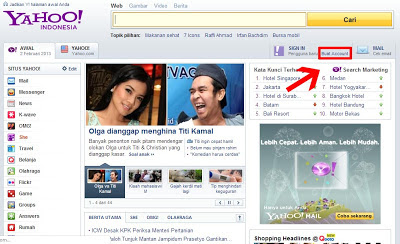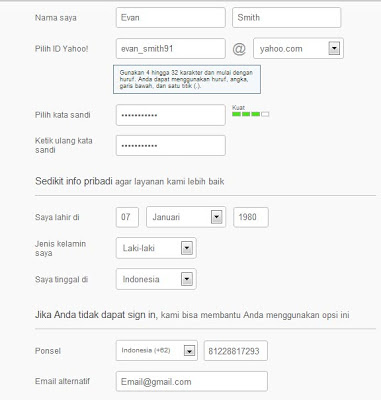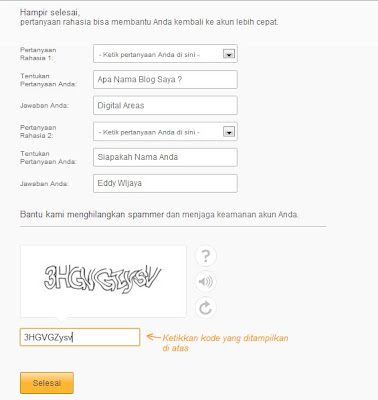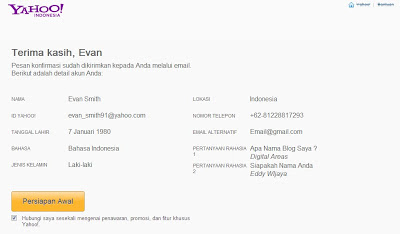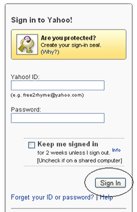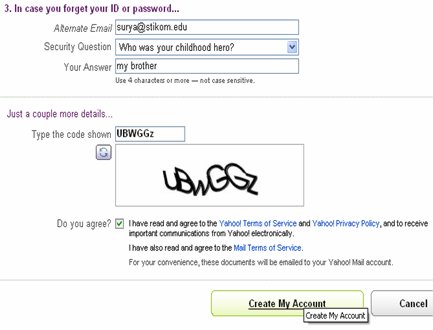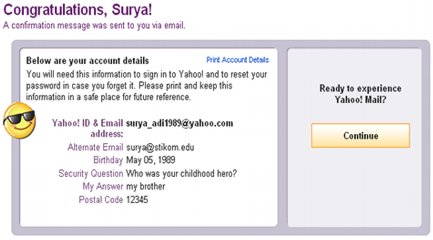E-MAIL
Surat elektronik atau
pos elektronik (
bahasa Inggris:
email') adalah sarana kirim mengirim surat melalui jalur jaringan komputer (misalnya Internet).
A .Cara Membuat Email
Berikut adalah cara membuat email dengan menggunakan Yahoo Mail :
1. Ketikkan pada browser (Alamat) à mail.yahoo.com atau mail.yahoo.co.id
2. Klik pada link Sign Up
3.
Isikan Data yang diperlukan untuk keperluan identitas. (Yahoo_Id
atau Email harus benar – benar beda, jika salah yahoo mail akan
langsung memberikan warning).
4. Setelah semua data terisi dan benar, klik link
Create My Account
5. Jika semua data yang terisi valid (benar) maka akan muncul tampilan sebagai berikut :
6. Klik button Continue, untuk masuk kedalam page Email. Tampilannya akan seperti berikut : (Mode Mail Modern)
Anda dapat mengubah menjadi mode mail classic dengan cara mengklik link
Mail Classic, seperti pada gambar diatas.
1.Pada URL web browser ketik
gmail (tekan ctrl+enter) [ ini trik cara cepat buka situs dengan extention .com]
2.Masukkan account gmail anda (boleh hanya nama atau lengkap
nama.anda@gmail.com) masukkan password nya
Tips : jika computer yang anda pakai adalah milik pribadi maka anda bisa member tanda
cek list untuk menyimpan password anda secara otomatis,setiap kali kamu mebuka gmail, tidak perlu mengetikkan password.Tapi jika anda
membuka email di tempat umum/warnet,
jangan sekali-kali mencek tanda ini, karena orang lain bisa membuka email anda, karena browser menyimpan password anda.
3.Tekan tombol sign in.
Cara mengirim mail/surat
Setelah kamu masuk ke account gmail, kamu bisa mengirim mail surat ke teman/rekan kamu, caranya
1.Pada halaman email klik Compose mail di sebelah kiri atas, Masukkan
alamat email tujuan kamu, jika lebih dari satu maka dapat dipisahkan
dengan tanda , (koma). Contoh : kawan1@gmail.com , teman2@yahoo.co.id,
boss@hotmail.com .
Tips : kamu bisa sekaligus mengirimkan cc (copy carbon) ke alamat email
yang lain atau bcc (black copy carbon) [ bcc : penerima email utama
tidak mengetahui bahwa anda mengirim email ke alamat yang di bcc]
2.Tulis subject judul mail anda, kemudian tulis pesan yang akan kamu sampaikan.
3.Jika kamu akan melampirkan file lainnya (seperti file gambar,docukumen lain) klik attach a file, dibawah kotak judul atas.
4.Setelah pesan dan lampiran selesai tekan tombol send. ( Tips : jika
kamu belum selesai menulis, kamu bisa menyimpan dahulu sebelum terkirim :
tekan save,maka mail kamu tersimpan di draft, dan bisa kamu edit
kembali di lain waktu. jika kamu tidak jadi / salah menulis mail bisa
kamu hapus , tekan discard)
5.Tunggu berapa saat, jika keluar pemberitahuan mail anda telah
terkirim, berarti anda telah berhasil mengirimkan email. Bisa anda cek
di bagian send
Cara membalas dan meneruskan mail yang anda terima
1.Lihat mail yang anda terima di inbox, klik mail tsb untuk
membukanya,setelah anda baca, jika anda akan membalas maka ketik balas
2.Jika anda hanya ingin meneruskan mail tersebut ke teman anda ketik
forward dan masukkan alamat email tujuan. Tips : jika email yang kamu
terima ada lampiran (attachment) dan kamu ingin memforward email tanpa
lampiran, kamu bisa menghilangkan tanda (V) checklist pada file
attachment.
TIPS PENGELOLAAN MAIL.
1.Anda bisa member tanda
star (bintang) pada mail-mail penting agar anda mudah untuk mencarinya di lain waktu.
2.Anda mungkin akan menerima
mail spam, yaitu mail yang isinya
terkadang tidak penting. Anda bisa menghapus mail spam ini dengan cara
ketik hapus semua spam, bersih-bersih, hapus mail yang anda anggap tidak
perlu agar kuota email anda tidak habis ( Tapi salah satu nilai tambah
gmail adalah quotanya terus bertambah, saat ini 7 GB bisa dilihat
waktu pertama kali anda mau log-in, jadi tidak perlu takut habis kuota)
3.Kamu dapat membuat
label untuk mengelompokkan email yang
masuk sesuai dengan kriteria, caranya buat label baru klik label ?
create new, ketik nama label,contoh pekerjaanku. bisa beberapa label.
Cara mengelompokkan email ke label ; tandai / check list pada email
kemudian klik move to pilih label yang sudah kamu buat tapi. Guna label,
selain memeprmudah kamu untuk membuka kembali email yang sejenis,
bayangkan jika kamu sudah punya ribuan email, dan kamu ingin mencari
beberapa mail tentang kerja, tentu lebih mudah jika kamu buka label
pekerjaanku.
1. Address
Address yang arti harafiahnya adalah alamat, pada teknologi e-mail
biasanya berarti alamat e- mail yang Anda miliki. Alamat e-mail memiliki
format penulisan yang sudah ditetapkan pada standar RFC 822, di mana
alamat e-mail diawali dengan nama alias, diikuti dengan tanda “@” (baca
et) dan diakhiri dengan penamaan domain yang sudah terdaftar.
Nama alias biasanya adalah nama lengkap Anda yang disingkat, atau
nama julukan Anda, atau nama apapun yang Anda suka. Tanda “@” mutlak
harus berada antara nama alias dengan nama domain. Sedangkan penamaan
domain harus menggunakan nama domain yang sudah terdaftar.
2. Address Book atau Contacts
Address Book atau sering juga disebut Contacts merupakan istilah untuk
daftar nama dan alamat e-mail pada sebuah program e-mail client. Kedua
istilah ini umum digunakan pada berbagai macam e-mail client. Biasanya
isi dari Address Book atau Contacts tidak hanya berupa nama dan alamat
e-mail saja, melainkan informasi kontak tambahan seperti alamat kantor,
alamat rumah, nomor telepon, dan banyak lagi.
3. Attachment
Attachment dalam bahasa Indonesia berarti lampiran. Dalam sistem
e-mail, Attachment merupakan istilah untuk melampirkan dokumen-dokumen
tertentu yang akan dibawa serta pada saat e-mail tersebut dikirim. Jadi,
e-mail yang dikirim tidak hanya sekadar tulisan saja, melainkan dapat
dilampirkan file file tertentu. Ini akan sangat memudahkan Anda dalam
mendistribusikan file-file penting ke pihak lain. Jumlah file attachment
dalam sekali pengiriman e-mail tidak dibatasi, namun yang biasanya
dibatasi adalah ukuran file yang akan dikirim. Jadi sebaiknya, teliti
dulu ukuran file attachment yang diperbolehkan untuk dikirim
sebelum Anda berkirim e-mail.
4. BCC
BCC merupakan kependekan dari Blind Carbon Copy. Istilah ini merupakan
sebuah fasilitas dari sistem e-mail yang memungkinkan penggunanya
melakukan pengiriman e-mail yang sama ke banyak alamat, namun para
penerimanya tidak bisa melihat alamat e-mail yang dituliskan pada kolom
BCC ini. Tujuannya adalah untuk menyembunyikan alamat-alamat lain yang
juga dikirimi e-mail serupa. Yang dapat melihat alamat pada kolom BCC
ini hanyalah si pengirimnya saja.
5. Bounce E-mail
Bounce e-mail mungkin sering Anda alami pada saat menggunakan e-mail.
Bounce e-mail merupakan sebuah istilah untuk e-mail yang tidak berhasil
terkirim ke penerimanya dan terpental balik ke mailbox Anda. Biasanya
e-mail yang balik ke mailbox Anda disertai dengan pesan
pesan pemberitahuan error yang cukup informatif. Pesan error ini berasal
dari e-mail server yang paling dekat dengan server di mana alamat
e-mail tersebut berada. Dengan meneliti pesan bounce ini, sebenarnya
Anda dapat mengetahui penyebabnya mengapa pengiriman email
sampai gagal dilakukan.
6. CC
CC merupakan kependekan dari Carbon Copy, yang artinya adalah
melakukan pengiriman sebuah e-mail yang sama ke banyak alamat. Berbeda
dengan BCC, fasilitas CC ini tidak menyembunyikan alamat e-mail si
penerima lainnya, sehingga semua penerima e-mail dapat melihat
alamat-alamat e-mail dari penerima lainnya. Fasilitas CC ini
tentu sangat memudahkan Anda yang sering mengirim e-mail-e-mail yang
sama ke banyak orang. Namun, yang perlu diperhatikan adalah biasanya
penyedia jasa e-mail membatasi jumlah alamat e-mail yang dimasukkan ke
kolom CC ini.
7. Delivery Receipt
Delivery receipt merupakan sebuah fasilitas dalam sistem e-mail
yang memungkinkan pengirim e-mail menerima informasi bahwa si penerima
e-mail yang ditujunya telah men-download email yang Anda kirim dan telah
disimpan dalam program mail client-nya. Fasilitas ini sangat berguna
bagi Anda yang sering mengirimkan e-mail-e-mail yang sangat penting dan
ingin memonitor kepastian sampainya e-mail tersebut.
8. Distribution List atau Mailing List atau Groups
Ketiga istilah di atas merupakan fasilitas yang memungkinkan Anda
membuat sebuah alamat e-mail yang mewakili banyak sekali alamat lain di
dalamnya. Dengan demikian, ketika Anda mengirimkan e-mail ke alamat
tersebut, maka secara otomatis semua alamat di belakangnya akan menerima
e-mail yang sama. Fasilitas ini sangatlah populer di kalangan pengguna
Internet sebagai ajang pertukaran informasi antar sesama. Biasanya
mailing list dibuat berdasarkan kesamaan interest antar sesama
anggotanya, atau sebuah kelompok kerja, kelompok sekolah, dan banyak
lagi. Fasilitas mailing list atau group banyak tersedia di Internet saat
ini. Namun yang paling populer adalah fasilitas dari Yahoo!, yaitu
Yahoogroups. Anda dapat menggunakannya secara cuma-cuma dengan mengakses
alamat http://groups.yahoo.com.
9. Domain (Nama Domain)
Domain merupakan sebuah sistem penamaan dalam dunia internet.
Nama domain biasanya digunakan untuk mewakili alamat-alamat IP dari
perangkat jaringan dan server yang berupa angka-angka panjang. Dengan
adanya nama domain, para pengguna Internet tidak perlu mengingat
angka-angka panjang tersebut, cukup mengingat nama domain-nya saja.
10. Draft
Draft biasanya berarti sebuah rancangan e-mail yang sudah ditulis oleh
si pengirim namun belum diselesaikan dan belum bermaksud untuk
dikirimkan. Biasanya fasilitas ini ada pada setiap program mail client
yang ada saat ini.
11. Exchange Server
Exchange server merupakan sebuah nama program buatan Microsoft yang
banyak digunakan untuk membuat sebuah e-mail server. Dengan menggunakan
Exchange server yang berjalan di atas operating system Windows, Anda
dapat membuat e-mail server sendiri. Program-program e-mail server lain
sudah banyak tersedia saat ini seperti Sendmail dan Qmail pada dunia
open source, Lotus Notes keluaran IBM, dan banyak lagi.
12. Filters
Merupakan istilah untuk menyaring email- e-mail yang masuk. E-mail
yang masuk ke mailbox Anda terkadang perlu untuk disaring agar dapat
dibaca dengan lebih nyaman. Biasanya e-mail-e-mail yang disaring adalah
e-mail-e-mail sampah seperti e-mail promosi, e-mail porno, e-mail
penipuan, dan banyak lagi. Penyaringan ini biasanya dilakukan oleh
program mail client, atau jika penyedia jasa memiliki fasilitas
tersebut bisa juga filtering dilakukan di jaringan mereka. Tujuannya
adalah agar link Internet Anda tidak dipenuhi dengan email- e-mail
sampah.
13. Folder
Folder merupakan istilah untuk partisipartisi tempat penyimpanan e-mail
yang diterima. Partisi tersebut dapat digunakan untuk mengelompokkan
e-maile- mail yang masuk. Proses filter dan rule dapat berjalan dengan
sempurna jika ada folder-folder yang memilah-pilah email. Arsip-arsip
e-mail yang masuk menjadi sangat rapi dan nyaman dibaca di kemudian
hari.
14. Forward
Untuk meneruskan sebuah e-mail ke orang lain, carilah istilah ini
pada program e-mail client Anda. Istilah ini memang memiliki arti
melakukan penerusan sebuah e-mail ke penerima lain. Jadi, Anda tidak
perlu susah-susah mendistribusikan e-mail-e-mail yang telah masuk.
15. Headers
Secara harafiahnya headers berarti kepala atau awal. Dalam dunia
e-mail, header berarti kepala e-mail. Sebuah email pasti memiliki kepala
e-mail yang biasanya berisikan informasi-informasi penting. Informasi
mengenai mail server apa yang digunakan untuk mengirim email, jam
berapa e-mail tersebut dikirim, dari mana asal e-mail tersebut,
melalui server-server apa saja e-mail tersebut berjalan, dan banyak
lagi. Semua informasi tersebut dapat dilihat dari header sebuah e-mail.
Sangat penting untuk keperluan troubleshooting atau penyidikan.
16. HTML email
Jika Anda melihat sebuah e-mail berisikan beberapa gambar dengan
teks-teks bervariasi warna dan ukurannya, kemungkinan besar Anda sedang
membaca sebuah HTML e-mail. E-mail jenis ini dibuat dalam format dan
coding yang sama dengan sebuah halaman web, membuat pembaca e-mail-nya
merasa nyaman ketika membaca e-mail tersebut.
17. IMAP
IMAP kependekan dari Internet Messege Access Protocol merupakan
sebuah metode pengaturan e-mail-e-mail yang Anda terima beserta sistem
folderfoldernya di mana e-mail tersebut ditampung dalam sebuah server.
18. Inbox
Inbox merupakan istilah untuk kotak suratelektronik yang menampung
pesan-pesan e-mail yang Anda terima. Folder Inbox ini umumnya ada di
semua program e-mail client yang ada saat ini, atau juga
dalam webmail-webmail yang umum digunakan.
19. Junk Mail
Junk mail dapat berarti juga e-mail sampah, yaitu email-email yang
dianggap tidak perlu bahkan mengganggu oleh si penerimanya. Biasanya
yang termasuk dalam kategori Junk mail bisa berupa email iklan dan
promosi, e-mail penipuan, e-mail nyasar, e-mail notifikasi yang
tidak perlu, dan banyak lagi.
20. Mailbox
Istilah Mailbox biasanya digunakan untuk menyatakan sebuah account
e-mail dengan kapasitas penampungan tertentu yang dibuat di mail server
dari penyedia jasa Internet.
21. Mail Client
Mail client adalah istilah yang digunakan untuk menyebut sebuah program
penarik dan pengirim e-mail yang biasanya harus diinstal dalam PC yang
Anda gunakan. Program mail client ini sangat banyak sekali beredar di
pasaran. Ada yang gratis dan ada pula yang mengharuskan Anda membayar
untuk dapat memilikinya. Program mail client yang merupakan bawaan dari
operating system Windows adalah Outlook Express.
22. Mail Server
Sesuai dengan namanya, mail server merupakan seperangkat server atau
PC dengan program khusus untuk melayani proses pengiriman dan
penerimaan email. Server atau PC yang diinstali
program tersebut akan bekerja meneruskan, menarik, menerima, dan
mendistribusikan e-mail-e-mail para penggunanya. Tersedia program
cukup banyak untuk membuat sebuah mail server. Pada Windows, Microsoft
Exchange merupakan program mail server yang banyak digunakan. Di Linux
dan sistem open source juga banyak program sejenis, seperti Qmail,
Sendmail, dan banyak lagi.
23. Mail Transfer Agent (MTA)
MTA merupakan istilah untuk seperangkat sistem yang terdiri dari
server dan program yang bertugas meneruskan atau menghantarkan pesan
e-mail. Ketika MTA menerima pesan e-mail dari para penggunanya, pesan
tersebut ditampung sementara olehnya untuk dianalisis siapakah penerima
dari pesan e-mail ini. MTA akan melakukan dua aksi, menghantarkannya
langsung ke mailbox penggunanya (alamat e-mail lokal yang ada dalam
server atau jaringan lokal), atau meneruskan ke MTA lain yang menyimpan
mailbox dari alamat yang dituju (menjalankan proses routing email).
24. Outbox
Outbox merupakan lawan kata dari Inbox. Outbox berarti juga folder
atau tempat penampungan sementara e-mail-e-mail yang mau dikirimkan oleh
pengguna. Folder Outbox biasanya ada pada kebanyakan program mail
client. Isi dari folder ini biasanya hanya sesaat karena jika e-mail
sudah terkirim, maka e-mail tersebut sudah tidak berada di folder
ini lagi.
25. Outlook
Outlook merupakan nama sebuah program mail client yang ada pada
operating system Windows. Program Outlook terbagi menjadi dua jenis,
Outlook Express yang merupakan programstandar yang langsung ada pada
Windows ketika Anda menginstalnya. Satu jenis lagi adalah Microsoft
Outlook yang merupakan program bawaan dari Microsoft Office. Outlook
merupakan program mail client yang cukup luas digunakan saat ini.
26. Plain-text Mail
Jika Anda menerima e-mail yang hanya berisikan teks dengan satu jenis
font saja tanpa ada gambar atau objek laindi dalamnya, kemungkinan besar
Anda telah menerima Plain-text mail, istilah untuk e-mail yang hanya
berformat teks saja. Kelebihan dari e-mail jenis ini dapat dikirim dan
diterima dengan lebih cepat karena berukuran kecil dan sederhana.
Kekurangannya adalah
kurang informatif tanpa gambar dan objek lain di dalamnya.
27. POP3
POP merupakan kependekan dari Post Office Protocol, sedangkan angka
3 menunjukkan nomor versinya. POP3 merupakan sebuah protokol yang
digunakan untuk proses penerimaan email. Jika ingin menarik e-mail dari
ISP atau penyedia jasa e-mail ke komputer Anda, maka Anda harus
memasukkan alamat server POP3 milik mereka. Servis POP3 umumnya
menggunakan port komunikasi TCP 110.
28. Preview Pane
Preview pane biasanya berada dalam program mail client seperti
Outlook, Evolution, dan banyak lagi. Preview pane adalah sebuah halaman
preview yang digunakan untuk membaca pesan e-mail tanpa harus membuka
satu halaman baru. Kebanyakan program mail client memungkinkan Anda
untuk menonaktifkan halaman preview pane ini.
29. Sent Items
Sent items biasanya merupakan nama dari sebuah folder pada program mail
client seperti Outlook dan yang lainnya. Folder ini berisikan
pesan-pesan e-mail yang telah berhasil Anda kirimkan ke
tujuannya. Ketika belum berhasil, pesan tersebut berada pada folder
Outbox, sesaat setelah berhasil maka pesan tersebut akan langsung berada
di folder Sent items.
30. Signature
Signature atau tanda tangan memiliki arti dan kegunaan yang sama
dalam komunikasi e-mail. Signature pada email biasanya berupa identitas
pengirim yang harus selalu dituliskan diakhir pesan email. Untuk
membuat Anda tidak mengetik berulang-ulang, biasanya disediakanlah
fasilitas pembuat signature pada program mail client. Signature dapat
dibuat dalam bentuk teks biasa, dalam format HTML atau dalam
bentuk file gambar. Setelah signature dibuat, pasangkan pada setiap
e-mail yang Anda kirim, maka tidak perlu repot-repot lagi membuatnya
pada setiap e-mail.
31. SMTP
Simple Mail Transfer Protocol merupakan kepanjangan dari SMTP.
Fungsinya adalah sebagai protokol yang mengatur pengiriman pesan-pesan
e-mail. Jika Anda membuat mail server sendiri untuk melakukan
pengiriman, pasti Anda harus mengaktifkan servis SMTP dengan nomor port
TCP 25 pada server tersebut. Ketika Anda ingin mengirimkan sebuah
pesan e-mail, maka kali pertama yang dilakukan program mail client
adalah menghubungi server yang membuka servis SMTP. Setelah komunikasi
terjalin, pesane-mail langsung diteruskan ke server
tersebut. Kemudian pada server SMTP, pesan e-mail tersebut akan diteruskan ke alamat yang dituju.
32. Vacation Messege
Pernahkah Anda menerima pesan balasan dari orang yang Anda kirimi
e-mail yang menyatakan orang tersebut sedang tidak berada di kantor atau
sedang berlibur, atau yang sejenisnya? Jika pernah, maka Anda telah
menerima Vacation message dari orang yang Anda kirimi tersebut.
Fasilitas ini memang sangat berguna untuk menginformasikan kepada
pengirim e-mail bahwa Anda sedang tidak bisa membaca e-mail karena satu
dan lain hal. Dengan adanya pesan ini, maka si pengirim tidak
perlu menunggu-nunggu balasan e-mail dari si penerimanya.
Jika
Anda pernah membuka halaman web mail milik Yahoo! atau Gmail,
maka tidak salah lagi halaman tersebut merupakan halaman web khusus
untuk melayani Anda untuk mengirim dan menerima email. Web-based e-mail
ini memudahkan Anda untuk membaca dan mengirim e-mail karena tidak
perlu dilakukan di komputer yang menjalankan program mail client. Di
manapun asalkan Anda terkoneksi dengan internet, e-mail-e-mail Anda bisa
dibaca dan dikirim melalui account e-mail Anda. Kenali Istilah Kenali
Fungsi Karena teknologi e-mail merupakan sebuah teknologi yang boleh
dikatakan mengubah gaya hidup manusia modern saat ini dalam
berkomunikasi, maka banyak istilah dan fasilitas baru yang muncul. Jika
pada proses pengiriman surat biasa tidak ada istilah dan fasilitas ini,
maka Anda akan banyak menemukannya di proses pengiriman e-mail. Untuk
itu, tidak ada salahnya untuk Anda mengenal dan mengetahui
beberapa istilah-istilah penting yang umum digunakan dalam teknologi
e-mail. Keuntungannya adalah Anda menjadi bertambah lancar dan fasih
menggunakan e-mail untuk berkomunikasi
D. Etika Penulisan Email
Netiket
atau Nettiquette, adalah etika dalam berkomunikasi melalui e-mail.
Seperti halnya berkomunikasi melalui surat atau bertatap muka,
berkomunikasi dengan e-mail butuh tatacara sendiri. Bisa dibayangkan. Hampir setiap hari ada jutaan e-mail dikirimkan dan diterima oleh begitu banyak orang. Maka
salah-salah kata, bisa berarti fatal. Tapi memang sangat menyebalkan,
jika kita menerima pesan e-mail yang pengirimnya menggunakan huruf
kapital, mengirim kembali seutuhnya pesan-pesan yang kita kirimkan,
atau menjawab pertanyaan panjang kita, dengan ucapan, "saya kira
begitu", atau "betul." Nah, untuk mencegah hal itu terjadi, ada baiknya
kita mengetahui beberapa di antaranya :
- Jangan terlalu banyak mengutip.
- Perlakukan e-mail secara pribadi.
- Jangan gunakan huruf kapital.
- Jangan Membicarakan Orang Lain.
- Jangan gunakan CC.
- Jangan gunakan format HTML
- Jawablah Secara Masuk Akal